 Как и в предыдущих версиях системы, в Windows 11 можно открыть так называемый «Режим бога» или God mode — папку, где по алфавиту собраны все доступные параметры, отсортированную по алфавиту. Это особенно актуально в контексте того, что некоторые из них стали скрыты из панели управления, о чём я ранее писал в статье про элементы панели управления для запуска через Win+R или cmd.
Как и в предыдущих версиях системы, в Windows 11 можно открыть так называемый «Режим бога» или God mode — папку, где по алфавиту собраны все доступные параметры, отсортированную по алфавиту. Это особенно актуально в контексте того, что некоторые из них стали скрыты из панели управления, о чём я ранее писал в статье про элементы панели управления для запуска через Win+R или cmd.
В этой инструкции несколько способов включить режим бога в Windows 11 — создание папки, ярлыка, добавление с помощью реестра или сторонних программ. А в конце статьи — о том, как именно это работает.
Способы добавить папку или раздел «Режим бога» в панели управления
Есть несколько способов получить доступ к режиму бога в Windows 11, рассмотрим их по порядку, какой из них удобнее — решать вам.
Создание папки
Один из самых простых способов — создание соответствующей папки в удобном вам расположении (на рабочем столе или в любой папке):
- Нажимаем правой кнопкой мыши, выбираем «Создать» — «Папку».
- Задаём для папки имя (точка в начале имени обязательна)
.{ED7BA470-8E54-465E-825C-99712043E01C}
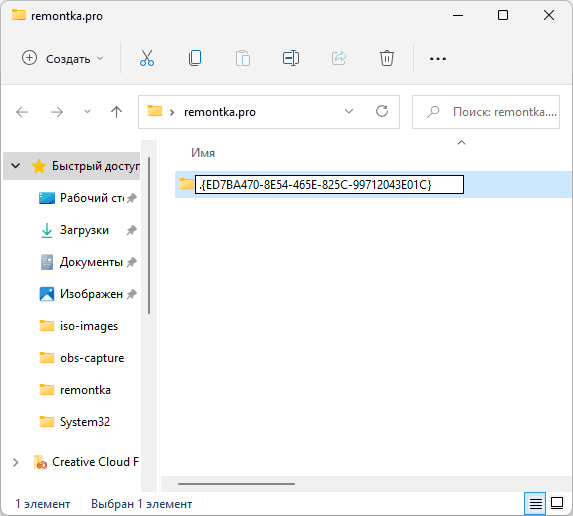
Готово — папка изменит свой внешний вид, а при её открытии вы будете видеть список всех доступных в рамках панели управления параметров (в том числе и те, которые в Windows 11 скрыты, но продолжают работать).
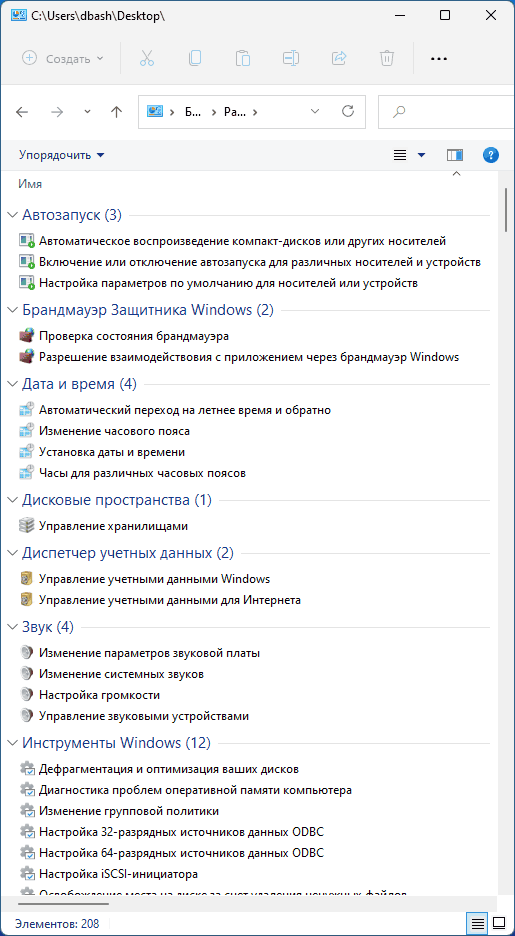
Минус этого метода — нельзя задать имя для папки, точнее можно (например, указав его до точки или после создания папки «Режим бога»), но оно не будет отображаться.
Создание ярлыка для «Режим бога»
Для возможности изменения имени можно использовать метод с созданием ярлыка:
- Нажмите правой кнопкой мыши в любом удобном вам расположении — на рабочем столе или в папке, выберите «Создать» — «Ярлык».
- В поле «Укажите расположение объекта» введите
explorer.exe shell:::{ED7BA470-8E54-465E-825C-99712043E01C}
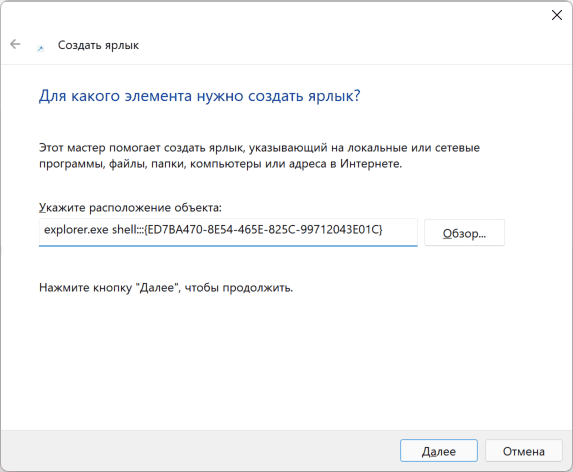
- Нажмите «Далее».
- Введите желаемое имя ярлыка, например, «Режим бога» или «Все параметры».
- Нажмите «Готово».
Этот ярлык будет работать так же, как и ранее созданная папка. При желании его можно закрепить на панели задач (правый клик — показать дополнительные параметры — закрепить в панели задач) или в меню «Пуск» Windows 11 (на начальном экране). А в свойствах ярлыка — сменить отображаемый значок.
Добавление пункта Режим бога в панель управления
Создайте .reg файл со следующим содержимым, для предложенного кода обязательно используйте кодировку ANSI (Юникод) при сохранении для правильного отображения кириллицы (статья на тему: Как создать .reg файл):
Windows Registry Editor Version 5.00
[HKEY_LOCAL_MACHINE\SOFTWARE\Classes\CLSID\{D15ED2E1-C75B-443c-BD7C-FC03B2F08C17}]
@="Режим бога"
"InfoTip"="Все элементы"
"System.ControlPanel.Category"="5"
[HKEY_LOCAL_MACHINE\SOFTWARE\Classes\CLSID\{D15ED2E1-C75B-443c-BD7C-FC03B2F08C17}\DefaultIcon]
@="%SystemRoot%\\System32\\imageres.dll,-27"
[HKEY_LOCAL_MACHINE\SOFTWARE\Classes\CLSID\{D15ED2E1-C75B-443c-BD7C-FC03B2F08C17}\Shell\Open\Command]
@="explorer.exe shell:::{ED7BA470-8E54-465E-825C-99712043E01C}"
[HKEY_LOCAL_MACHINE\SOFTWARE\Microsoft\Windows\CurrentVersion\Explorer\ControlPanel\NameSpace\{D15ED2E1-C75B-443c-BD7C-FC03B2F08C17}]
@="Режим бога"
После этого дважды нажмите по файлу и согласитесь с добавлением данных в реестр. Сразу после этого пункт «Режим бога» будет добавлен в панель управления Windows 11.
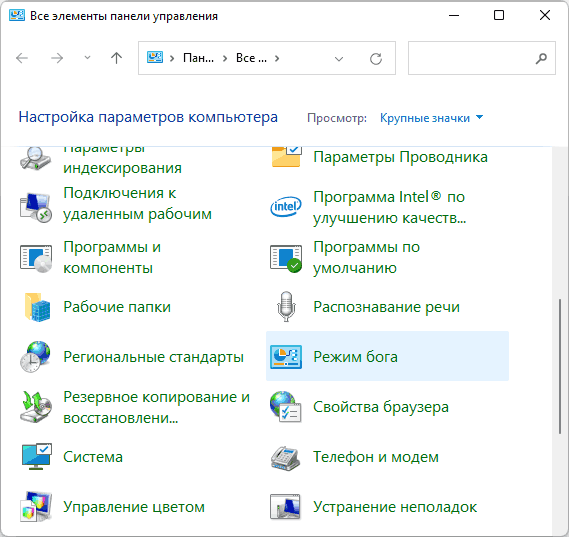
Существуют и другие возможности доступа к рассмотренному списку параметров, например, интересной для читателя может оказаться бесплатная утилита Win10 All Settings (работает и в Windows 11).
А теперь, как и обещал, о том, как именно это работает: в Windows присутствуют уникальные идентификаторы GUID системных элементов — «папок», тот самый код, который мы использовали при создании папки «Режим бога» или ярлыка для неё. Эти же идентификаторы есть и для системного значка «Мой компьютер», Корзины и других элементов и ко всем из них можно получить доступ описанными ранее способами или при необходимости — из собственных программ и скриптов.
Актуальный список таких идентификаторов для различных папок и элементов можно получить на официальном сайте Майкрософт:
Интересно, что рассмотренный нами идентификатор для папки «Режим бога» не указан ни в одном из этих списков.
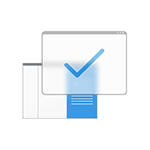 В Windows 11 присутствуют включённые по умолчанию эффекты прозрачности панели задач, меню Пуск, окон и других элементов, которые работают сразу после установки системы при условии, что на компьютере имеется подходящая видеокарта с установленными драйверами.
В Windows 11 присутствуют включённые по умолчанию эффекты прозрачности панели задач, меню Пуск, окон и других элементов, которые работают сразу после установки системы при условии, что на компьютере имеется подходящая видеокарта с установленными драйверами.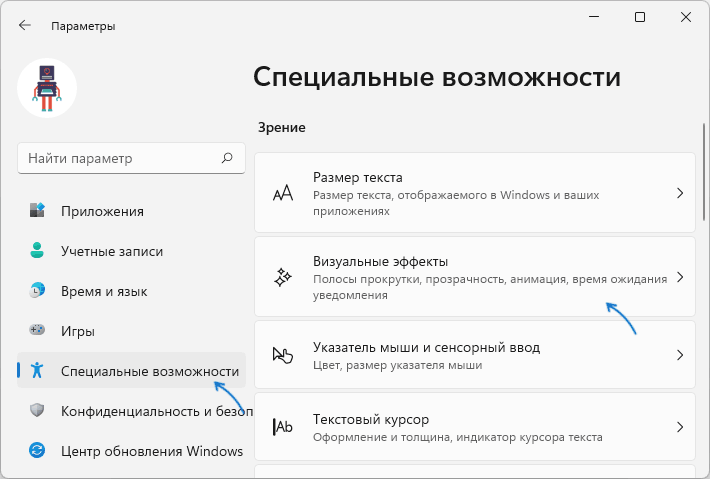
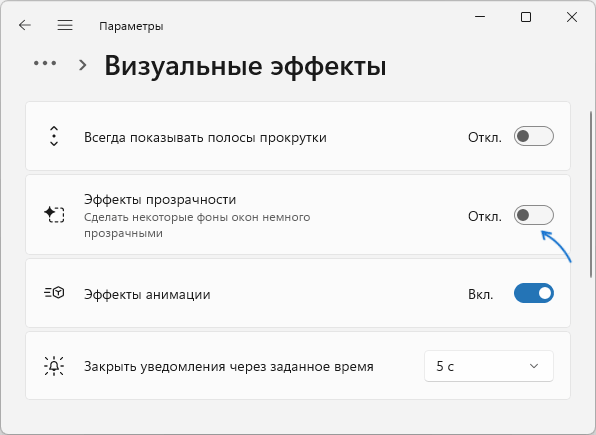
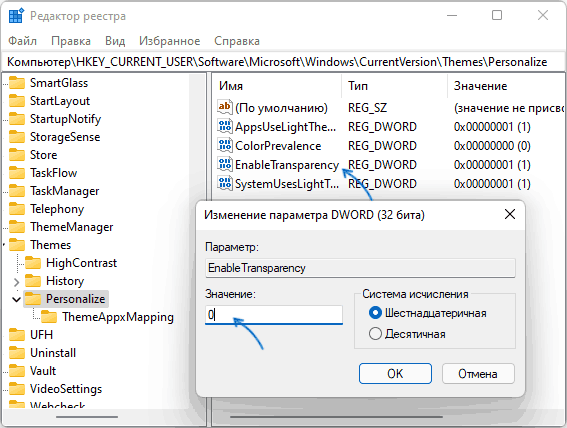
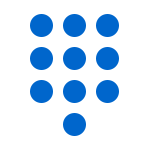 В этой инструкции подробно о том, как убрать ПИН-код, используемый для входа в Windows 11, а также о том, что делать, если кнопку «Удалить» для ПИН-кода не активна и дополнительных нюансах.
В этой инструкции подробно о том, как убрать ПИН-код, используемый для входа в Windows 11, а также о том, что делать, если кнопку «Удалить» для ПИН-кода не активна и дополнительных нюансах.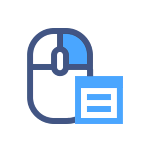 В этой пошаговой инструкции подробно о том, как включить классическое контекстное меню в Windows 11 средствами системы или с помощью бесплатной сторонней программы. Также может быть полезным:
В этой пошаговой инструкции подробно о том, как включить классическое контекстное меню в Windows 11 средствами системы или с помощью бесплатной сторонней программы. Также может быть полезным:  Команда TRIM является важной для поддержания производительности SSD накопителей на протяжении времени их эксплуатации. Суть команды сводится к очистке данных с неиспользуемых ячеек памяти с тем, чтобы дальнейшие операции записи производились с прежней скоростью без предварительного удаления уже имеющихся данных (при простом удалении данных пользователем ячейки просто помечаются как неиспользуемые, но остаются заполненными данными).
Команда TRIM является важной для поддержания производительности SSD накопителей на протяжении времени их эксплуатации. Суть команды сводится к очистке данных с неиспользуемых ячеек памяти с тем, чтобы дальнейшие операции записи производились с прежней скоростью без предварительного удаления уже имеющихся данных (при простом удалении данных пользователем ячейки просто помечаются как неиспользуемые, но остаются заполненными данными).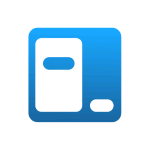 Среди прочих «новшеств» Windows 11 — невозможность перемещать панель задач: она всегда расположена снизу экрана. И, как это обычно происходит, через короткое время после выхода новой ОС появляются сторонние утилиты для её настройки. В этой статье о бесплатной программе Taskbar 11.
Среди прочих «новшеств» Windows 11 — невозможность перемещать панель задач: она всегда расположена снизу экрана. И, как это обычно происходит, через короткое время после выхода новой ОС появляются сторонние утилиты для её настройки. В этой статье о бесплатной программе Taskbar 11.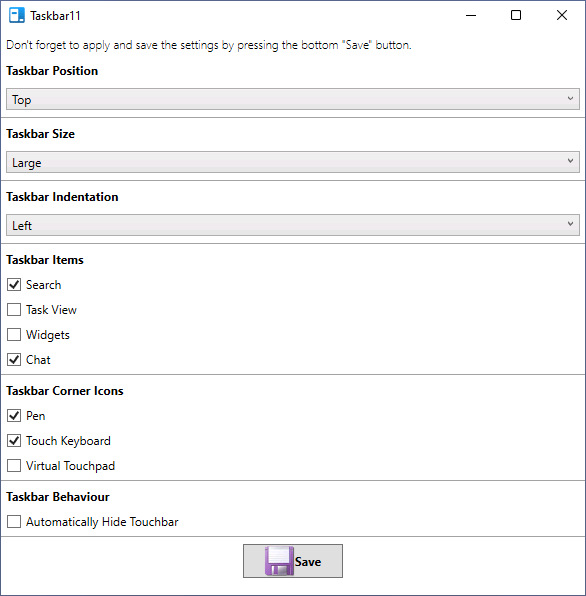
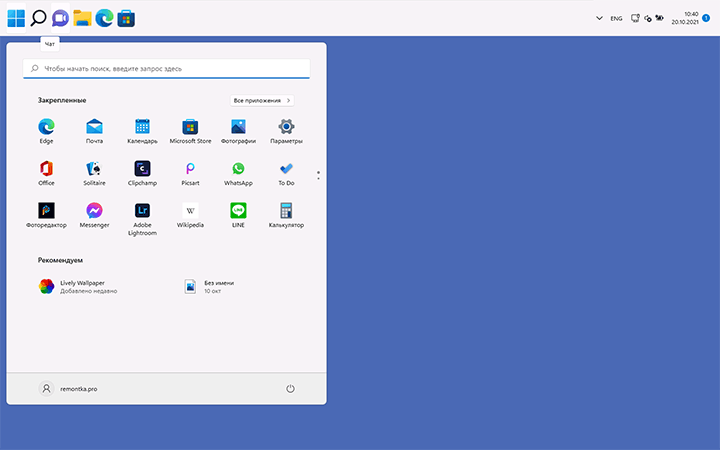
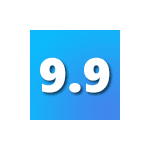 Несмотря на то, что в Windows 11 нет встроенного интерфейса просмотра индекса производительности системы, который присутствовал в «семёрке», инструменты оценки всё ещё присутствуют в системе и дают нам возможность узнать результат.
Несмотря на то, что в Windows 11 нет встроенного интерфейса просмотра индекса производительности системы, который присутствовал в «семёрке», инструменты оценки всё ещё присутствуют в системе и дают нам возможность узнать результат.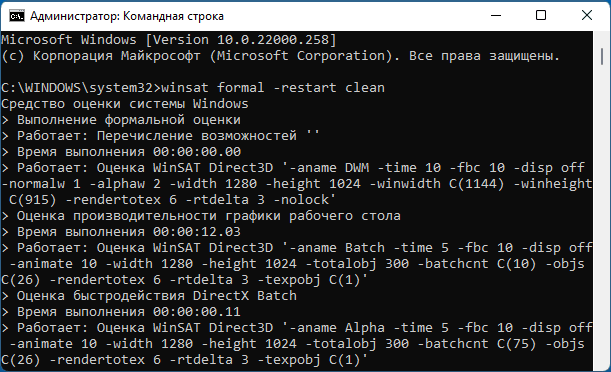
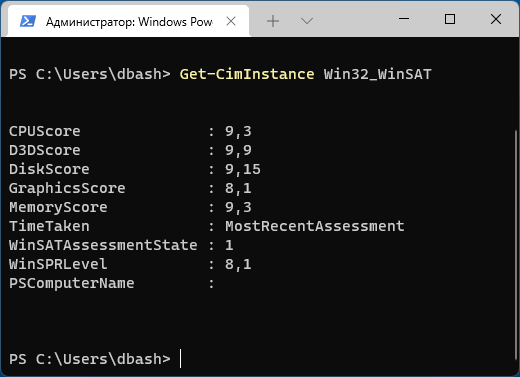
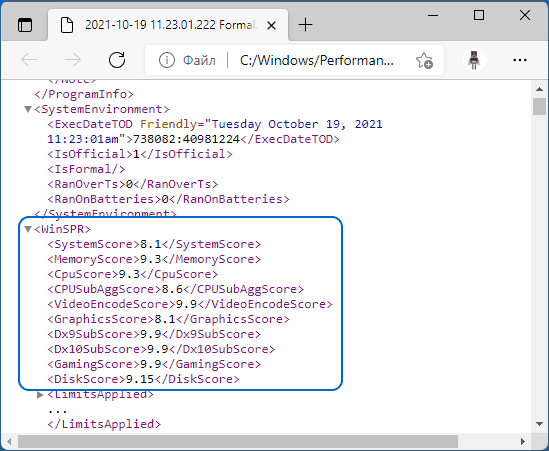
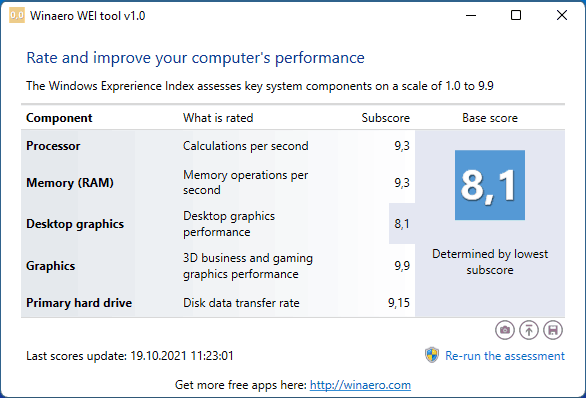
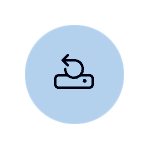 Если ОС работает неправильно, а проблемы не удаётся решить, вы можете выполнить автоматическую переустановку системы — сбросить Windows 11 в исходное состояние, во многих случаях этот вариант восстановления оказывается вполне работоспособным и не требует ручной чистой установки системы, а также позволяет сохранить ваши данные.
Если ОС работает неправильно, а проблемы не удаётся решить, вы можете выполнить автоматическую переустановку системы — сбросить Windows 11 в исходное состояние, во многих случаях этот вариант восстановления оказывается вполне работоспособным и не требует ручной чистой установки системы, а также позволяет сохранить ваши данные. Если нажать по значку с изображением динамика в области уведомлений Windows 11 правой кнопкой мыши, то, как и в предыдущей версии системы, в открывшемся меню будет пункт «Открыть микшер громкости», однако откроет он новый вариант микшера в Параметры — Система — Звук — Громкость, что не всегда удобно: старый регулятор громкости имеет свои преимущества.
Если нажать по значку с изображением динамика в области уведомлений Windows 11 правой кнопкой мыши, то, как и в предыдущей версии системы, в открывшемся меню будет пункт «Открыть микшер громкости», однако откроет он новый вариант микшера в Параметры — Система — Звук — Громкость, что не всегда удобно: старый регулятор громкости имеет свои преимущества.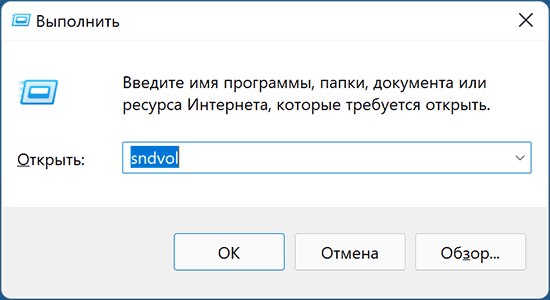
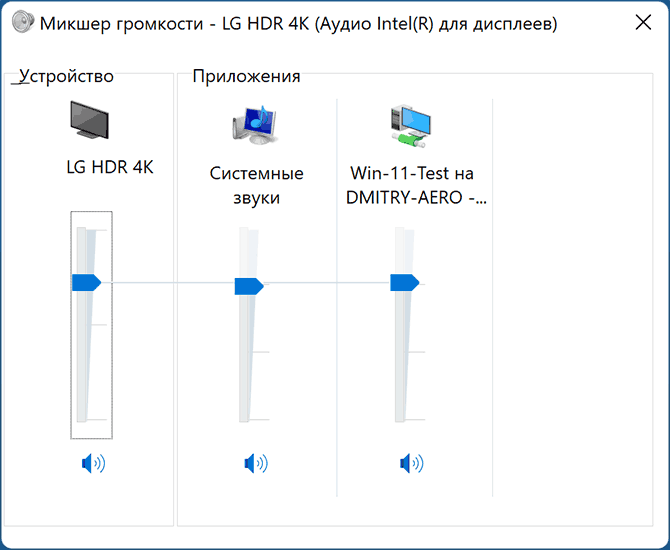
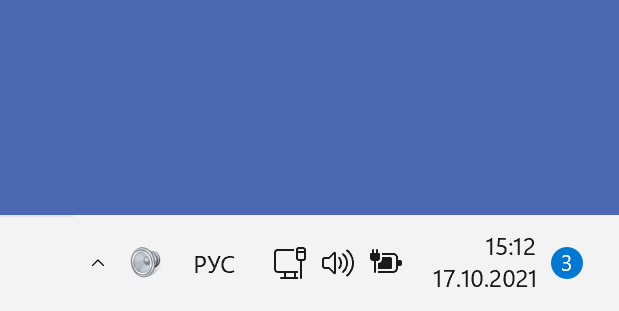
 Как и в предыдущих версиях системы, в Windows 11 можно открыть так называемый «Режим бога» или God mode — папку, где по алфавиту собраны все доступные параметры, отсортированную по алфавиту. Это особенно актуально в контексте того, что некоторые из них стали скрыты из панели управления, о чём я ранее писал в статье про
Как и в предыдущих версиях системы, в Windows 11 можно открыть так называемый «Режим бога» или God mode — папку, где по алфавиту собраны все доступные параметры, отсортированную по алфавиту. Это особенно актуально в контексте того, что некоторые из них стали скрыты из панели управления, о чём я ранее писал в статье про 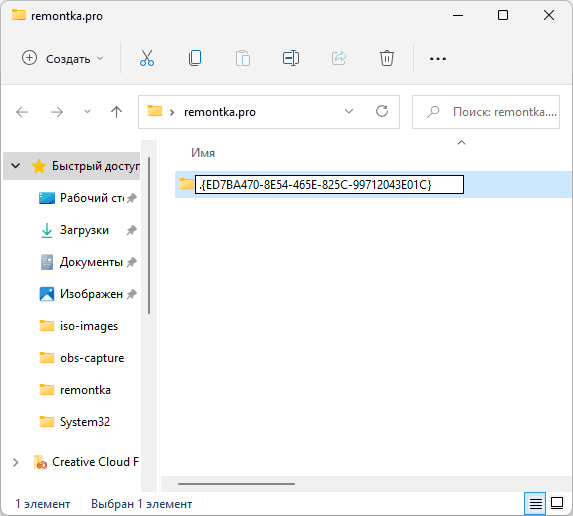
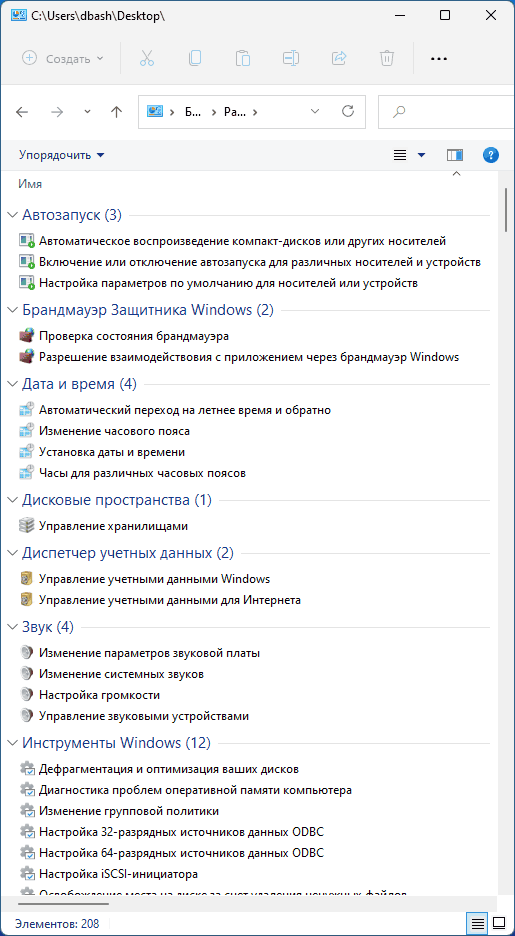
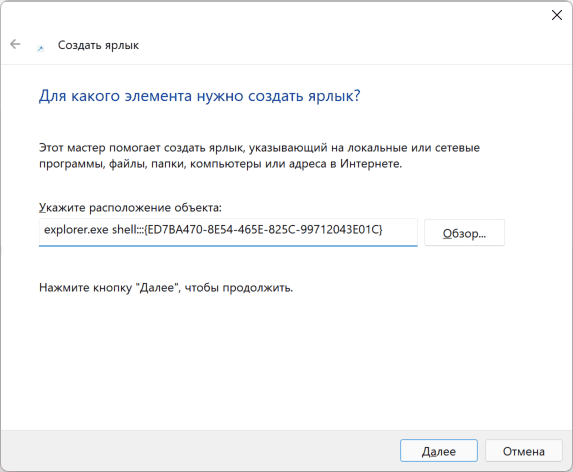
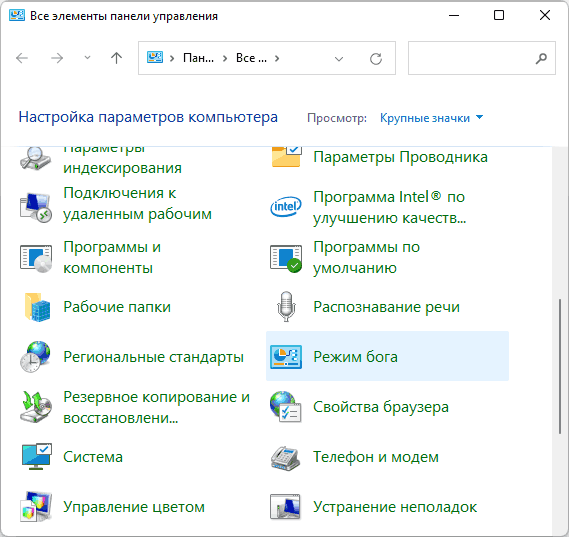
 При входе в Windows 11 пользователю требуется ввести либо пароль учетной записи, либо ПИН-код, который система предлагает задать при первоначальной настройке. При желании вы можете осуществлять вход и без пароля или ПИН-кода.
При входе в Windows 11 пользователю требуется ввести либо пароль учетной записи, либо ПИН-код, который система предлагает задать при первоначальной настройке. При желании вы можете осуществлять вход и без пароля или ПИН-кода.